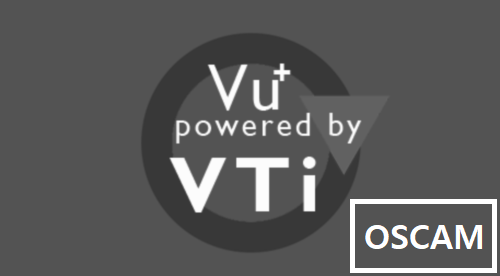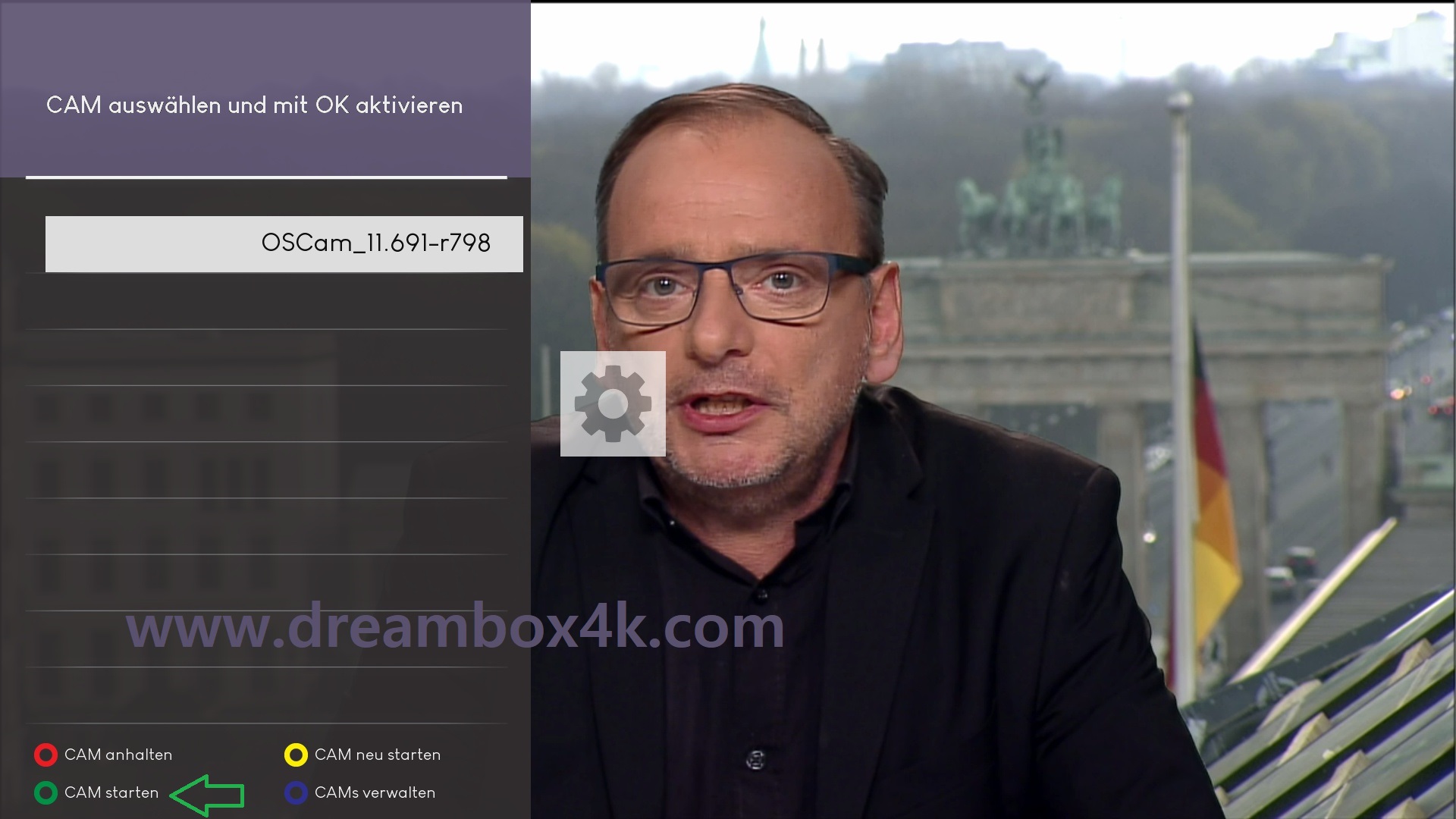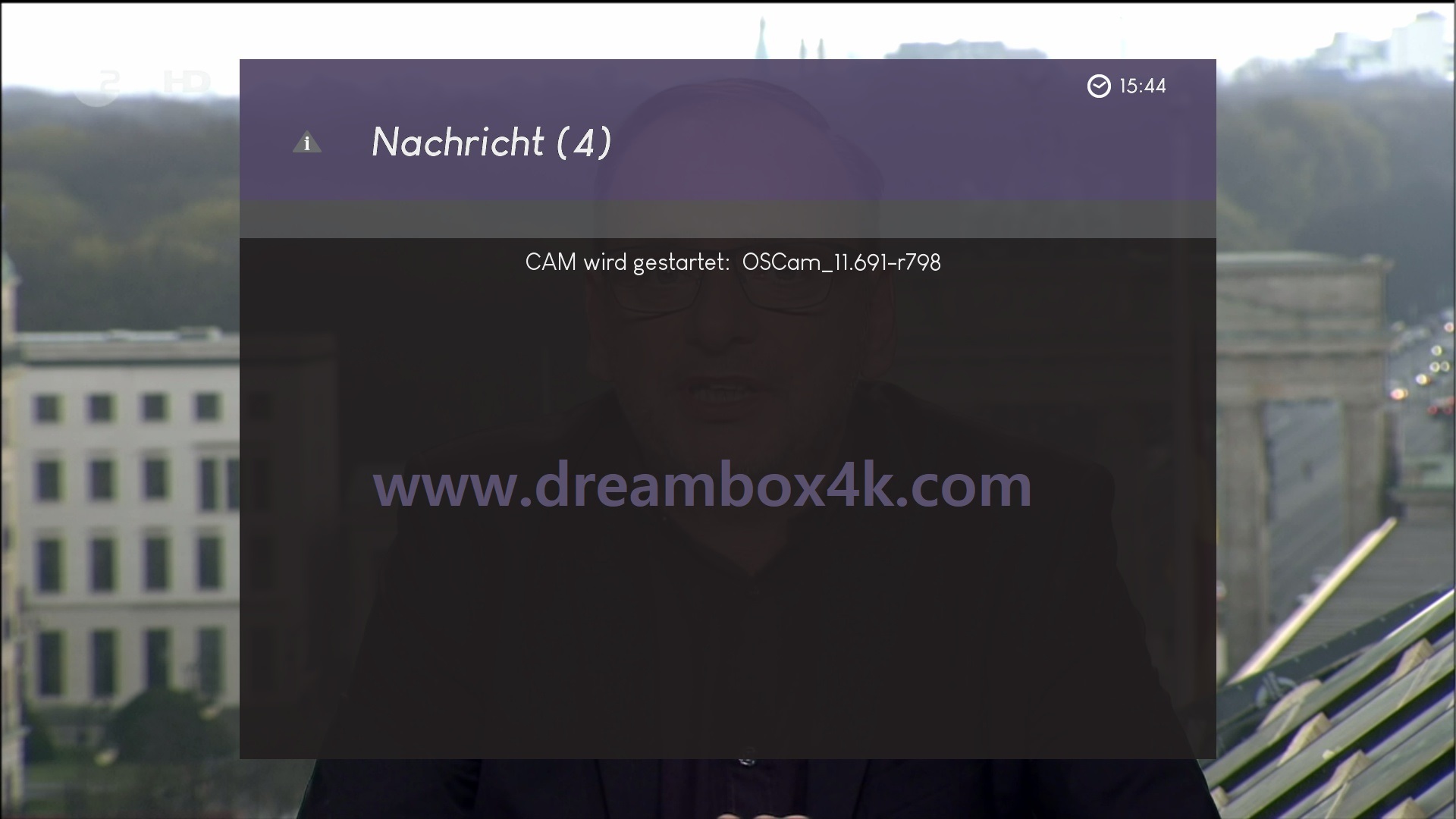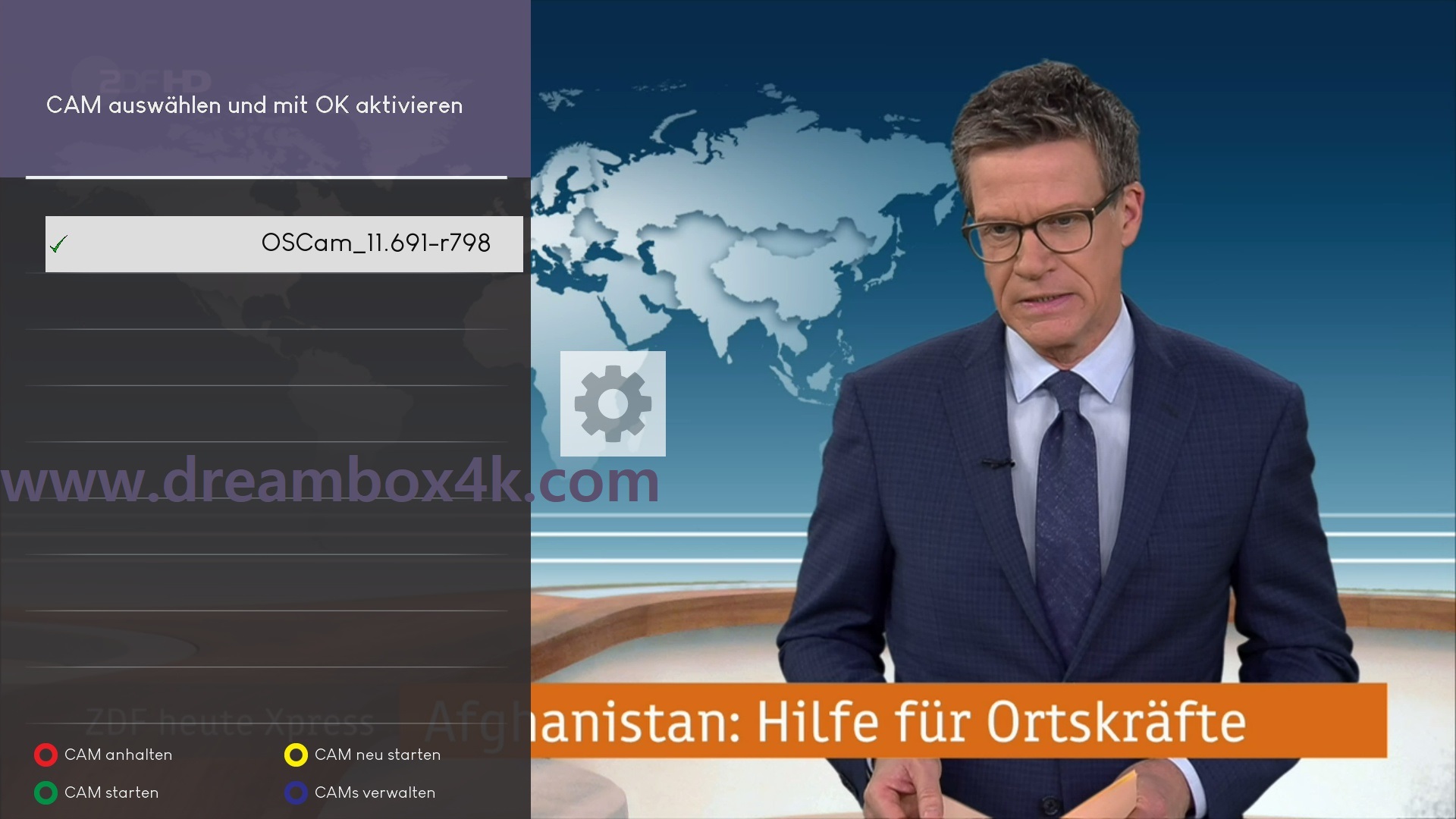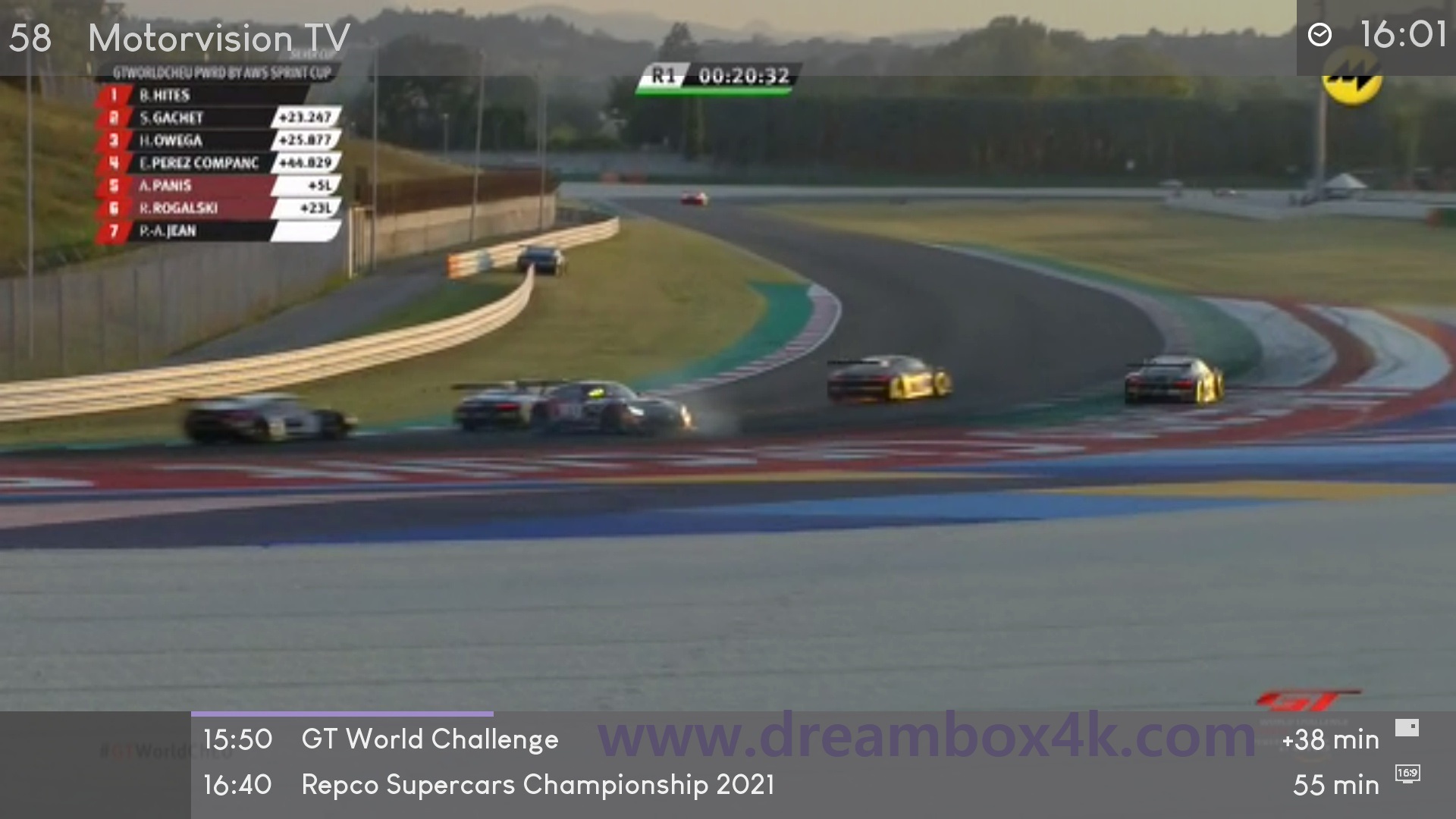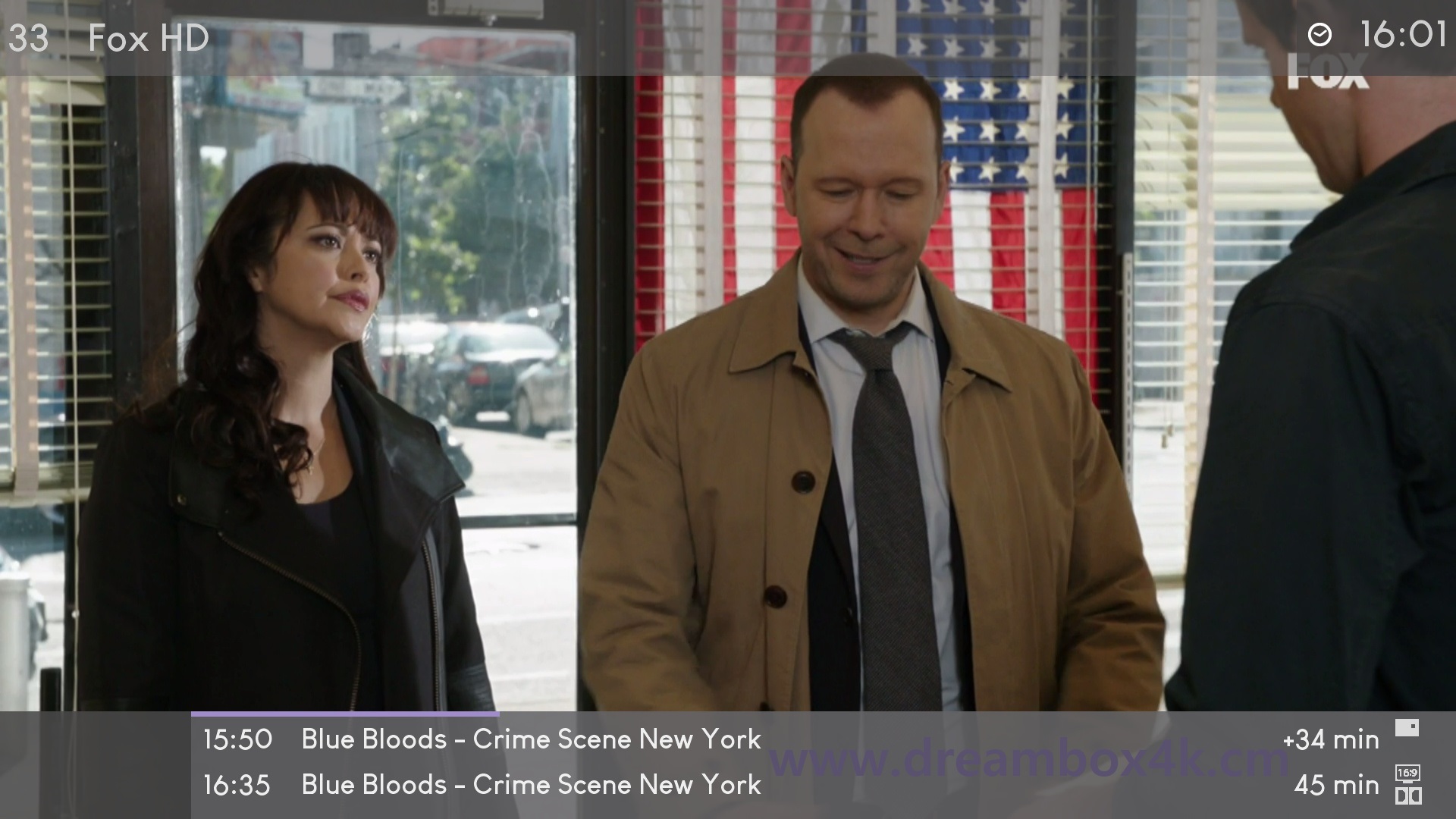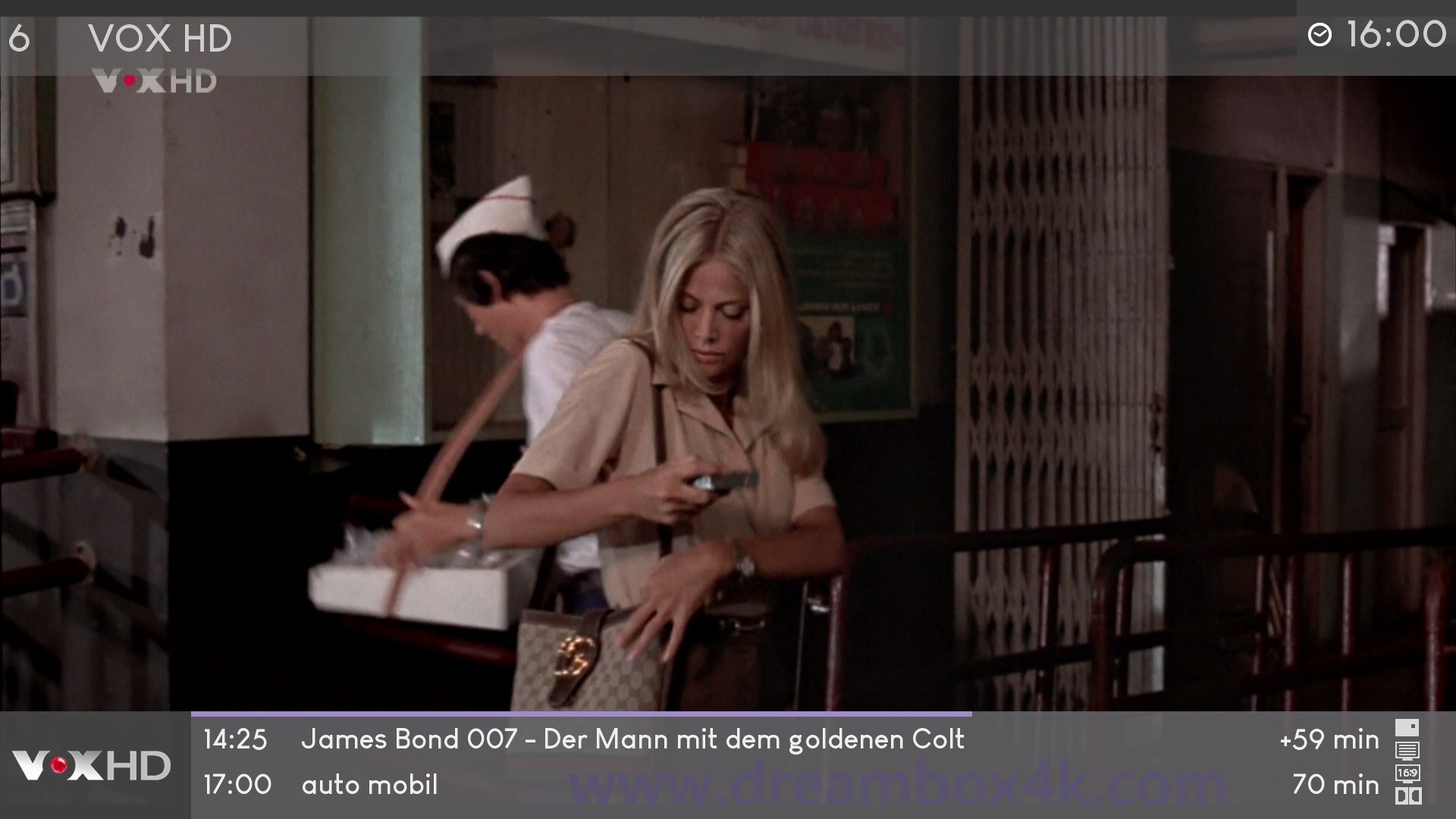[TUTO] Installieren Sie OSCAM auf VTI (offline)
Hier ist ein Tutorial Bild der Installation und Konfiguration OSCAM auf der Vu+ Boxen unter einem Bild VTI Version 15.0
N.B: Dieses Tutorial ist gültig für alle Version VTI 15.0
Für dieses Tutorial benötigen Sie.
Ausstattung:
einen Decodierer
Vu+ ZERO
VU+ SOLO
VU+ SOLO 2
VU+ SOLO SE
VU+ UNO
VU+ DUO
VU+ DUO 2
VU+ ULTIMO
Vu+ ZERO 4K
VU+ SOLO 4K
VU+ UNO 4K
Vu+ UNO 4K SE
Vu+ DUO 4K
Vu+ DUO 4K SE
VU+ ULTIMO 4K
Software:
Winscp
OSCAM 11865 (IPK)
Ein Abonnement OSCAM – Wenn Sie kein Abonnement haben OSCAM kann es auf dieser Website bestellen
1- Montage softcam OSCAM

Starten Sie WinSCP-Fenster in der Wohnung
File protocol: FTP
Hot name: 192.168.1.100
User name: root
Password: “leer”
Nach einem Klick Login
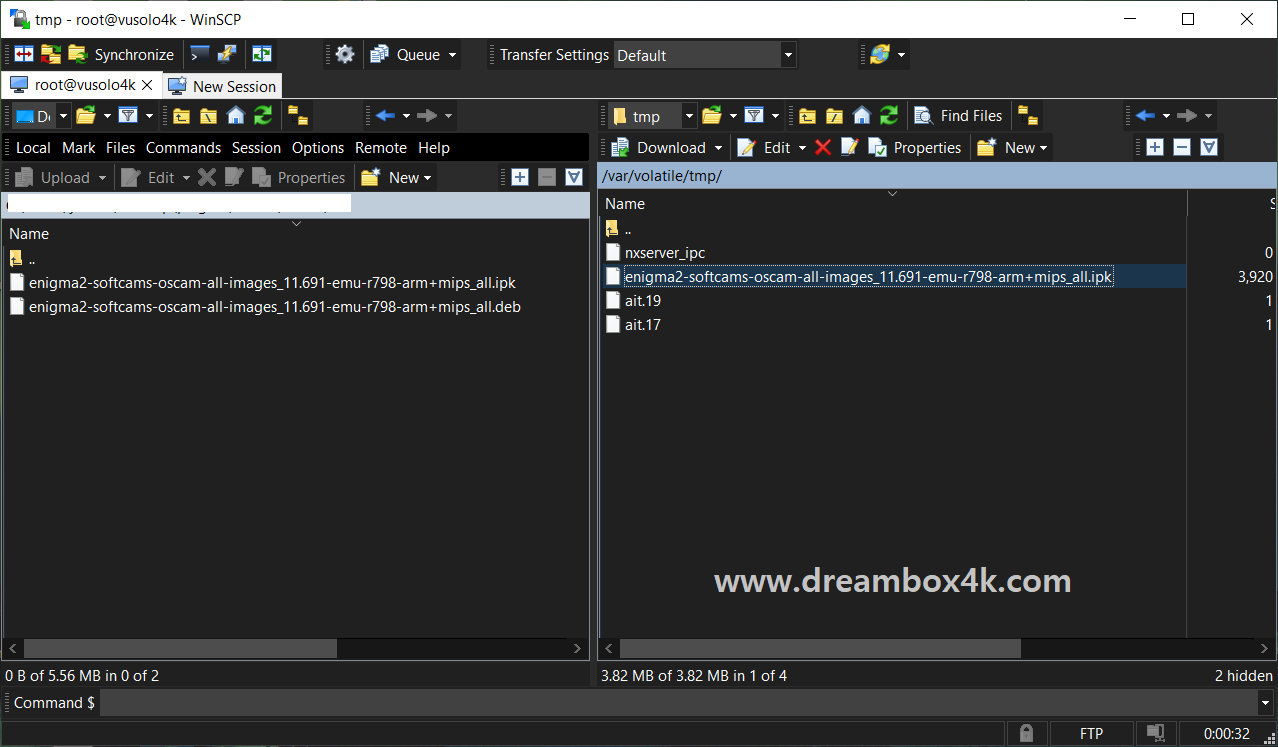
Wählen Sie ipk Datei und klicken Sie ziehen zwischen den beiden Fenstern auf den Ordner /tmp gemacht.
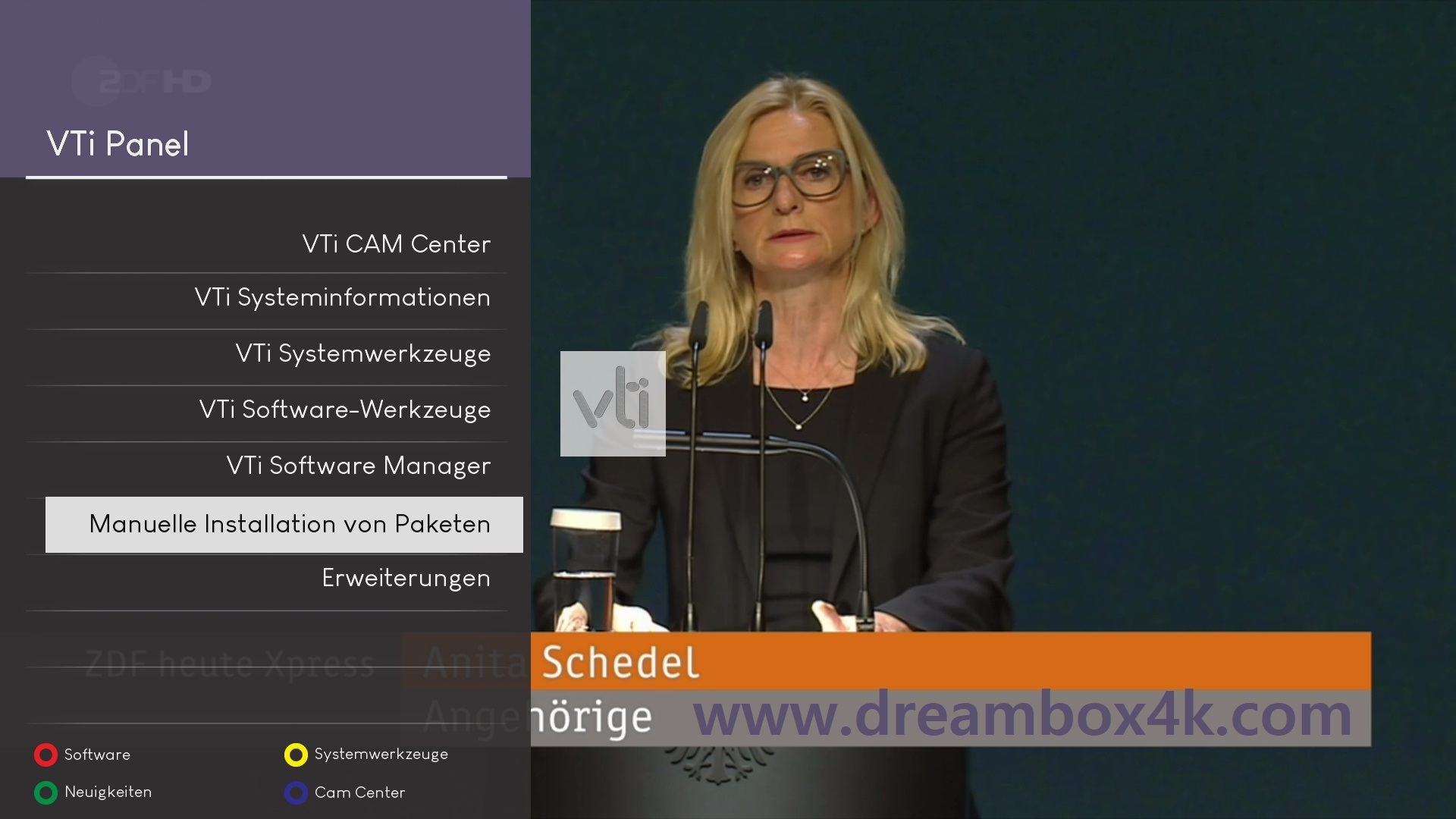
Manuelle Installation von Paketen
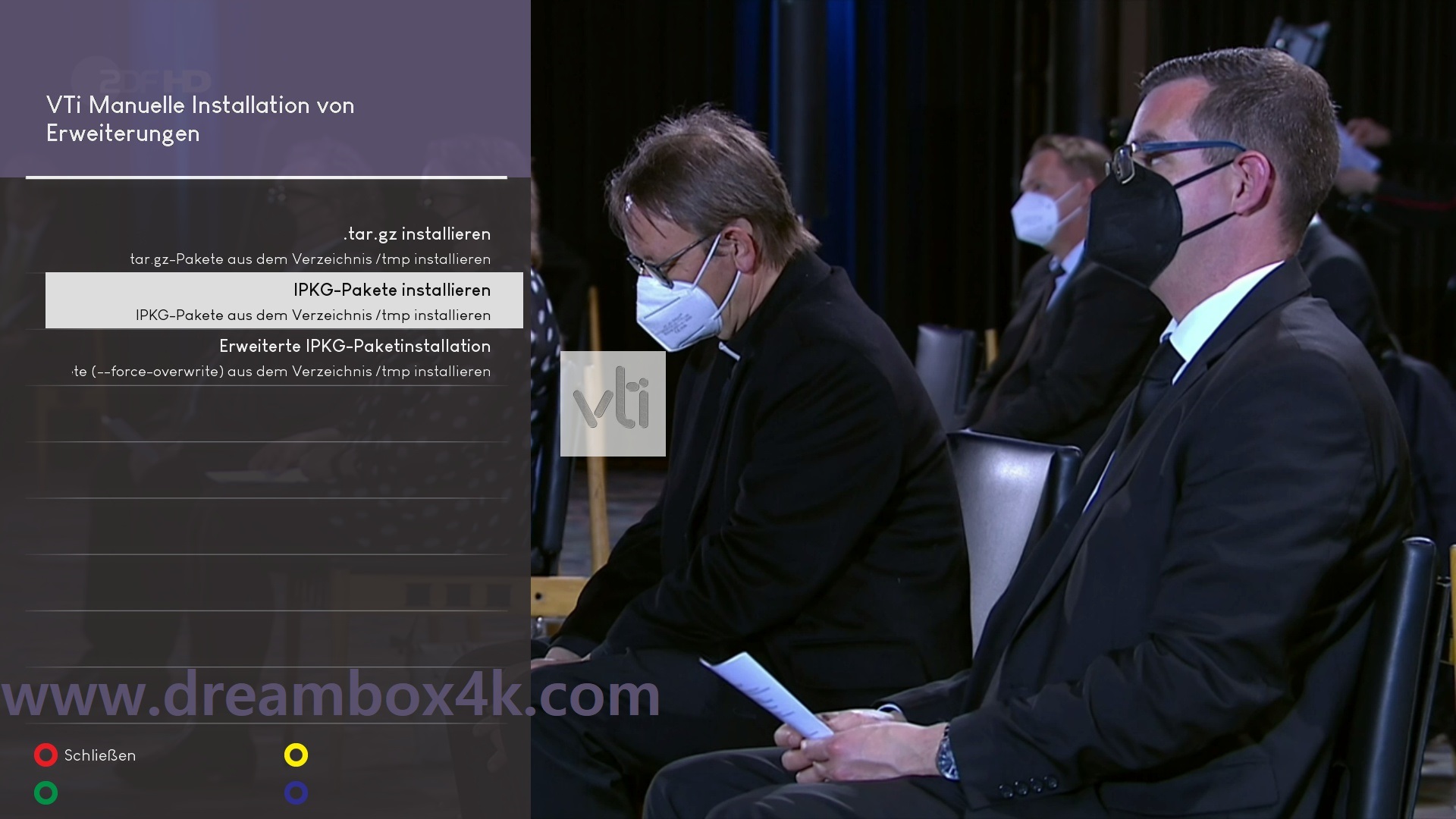
IPKG-Pakete installieren
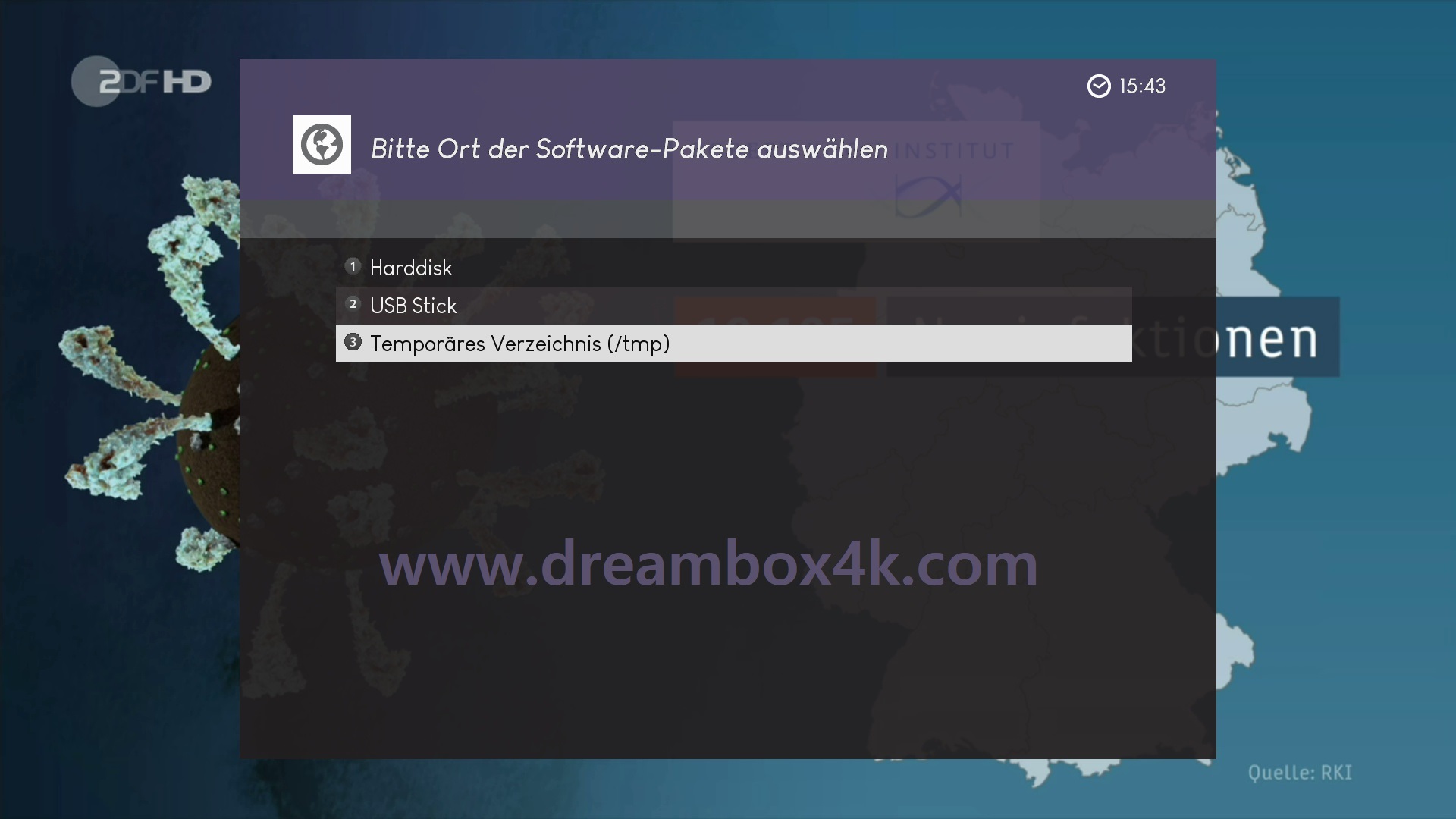
Temporares Verzeichnis (/tmp)
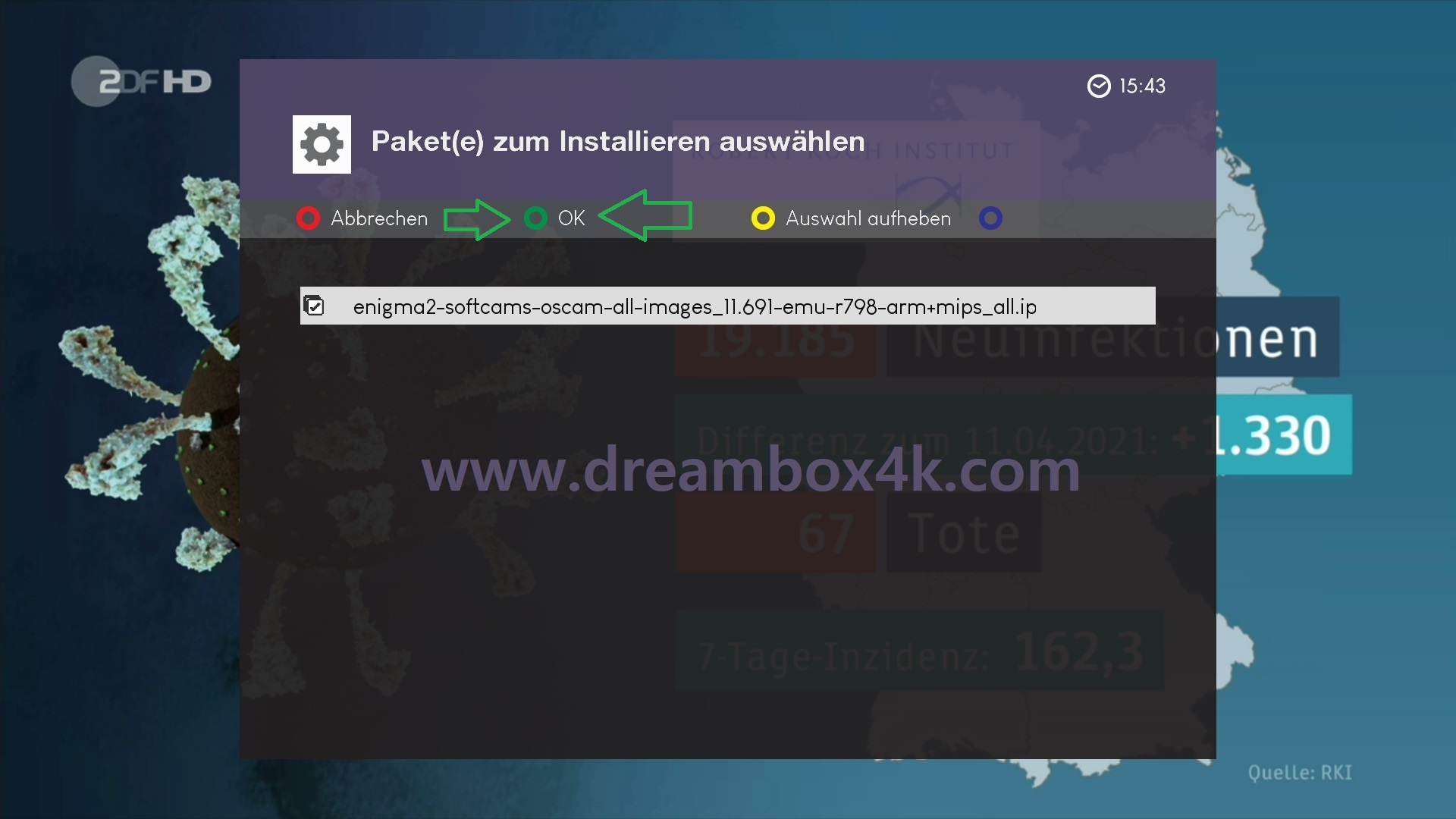
Wählen Sie die IPK-Datei mit OK
Drücken Sie die GRÜNE Taste, um die Installation zu starten
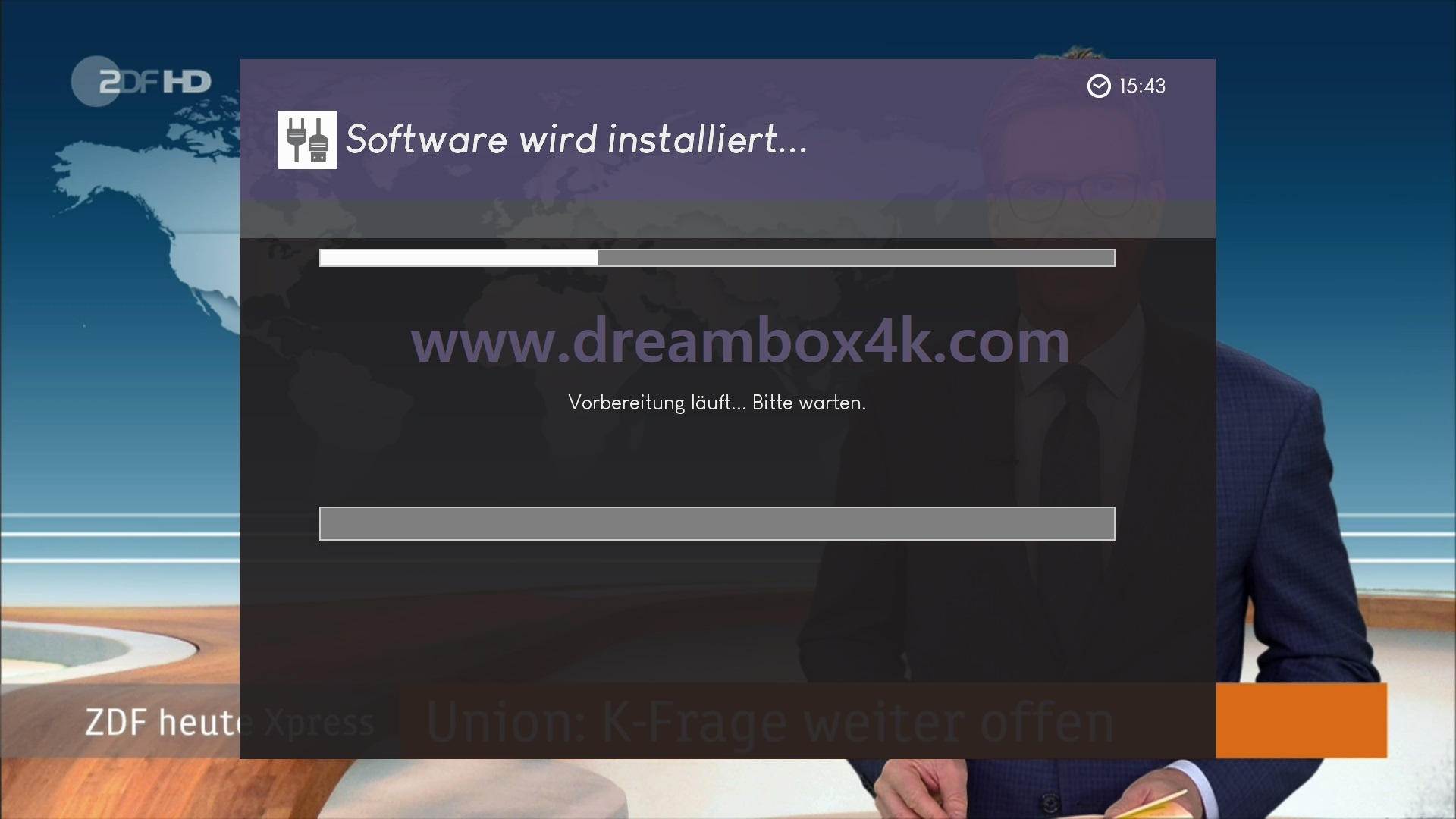
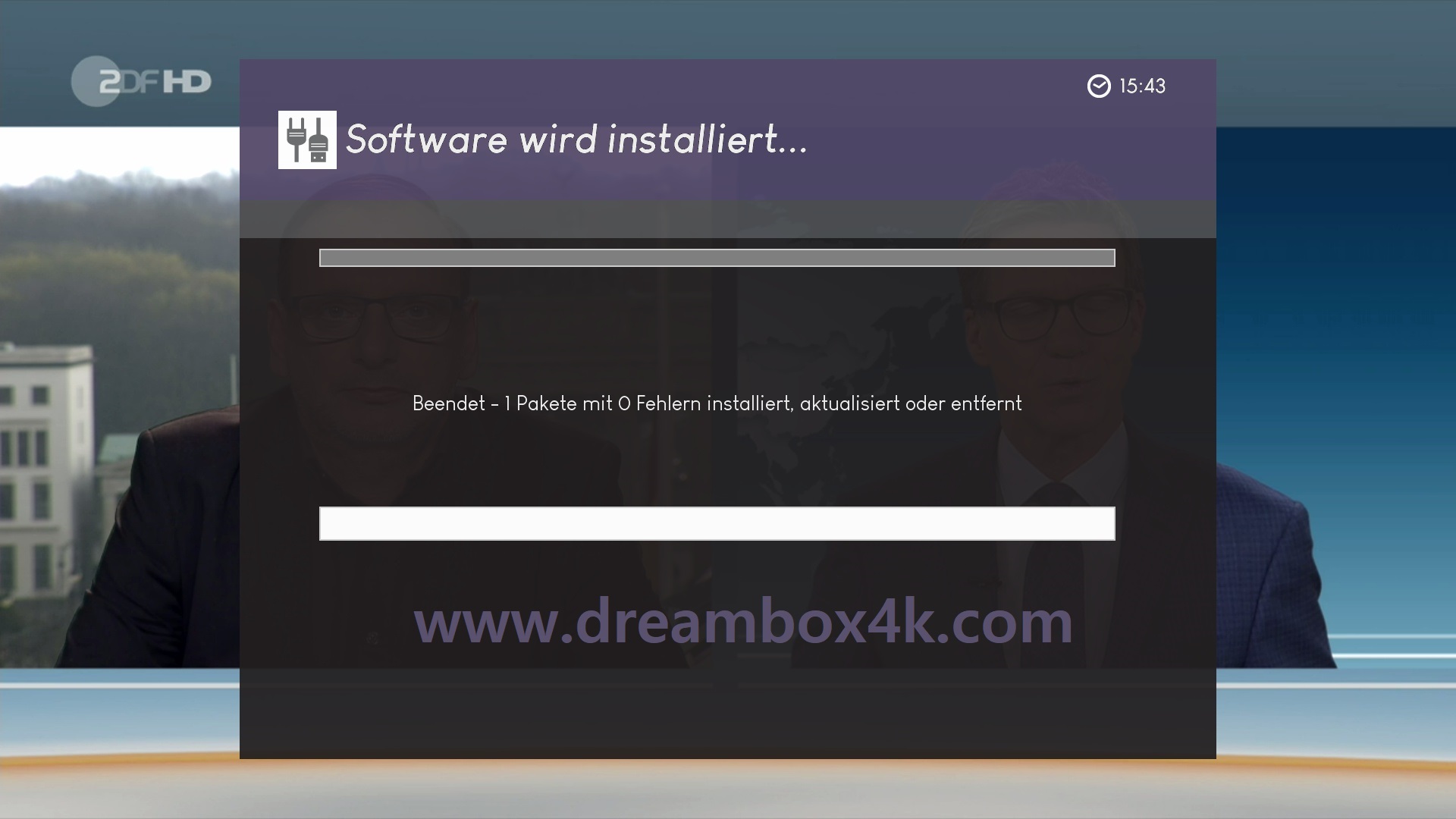
2 – Kopie des Abonnement OSCAM
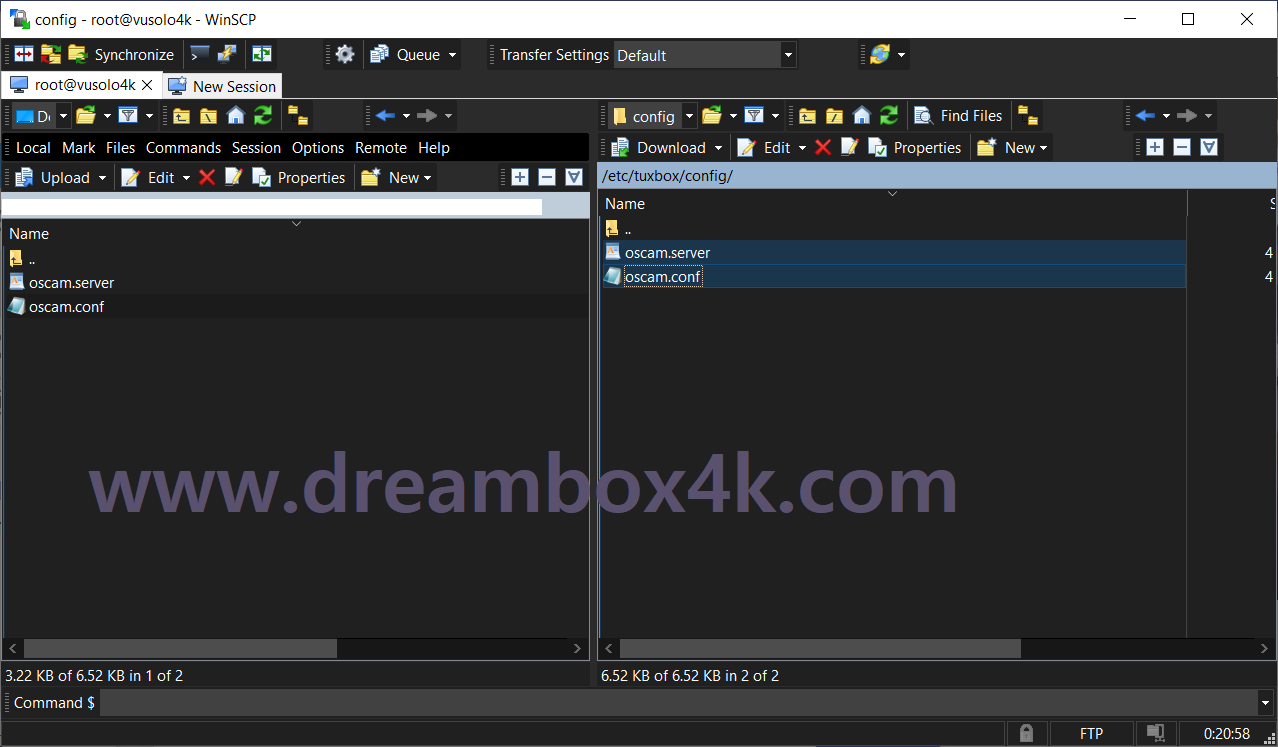
Starten Sie Winscp und Kopieren von Dateien von Ihrem OScam Abonnement auf den Pfad /etc/tuxbox/config Ihres Vu +.
oscam.server
oscam.conf
3 – Startup OScam
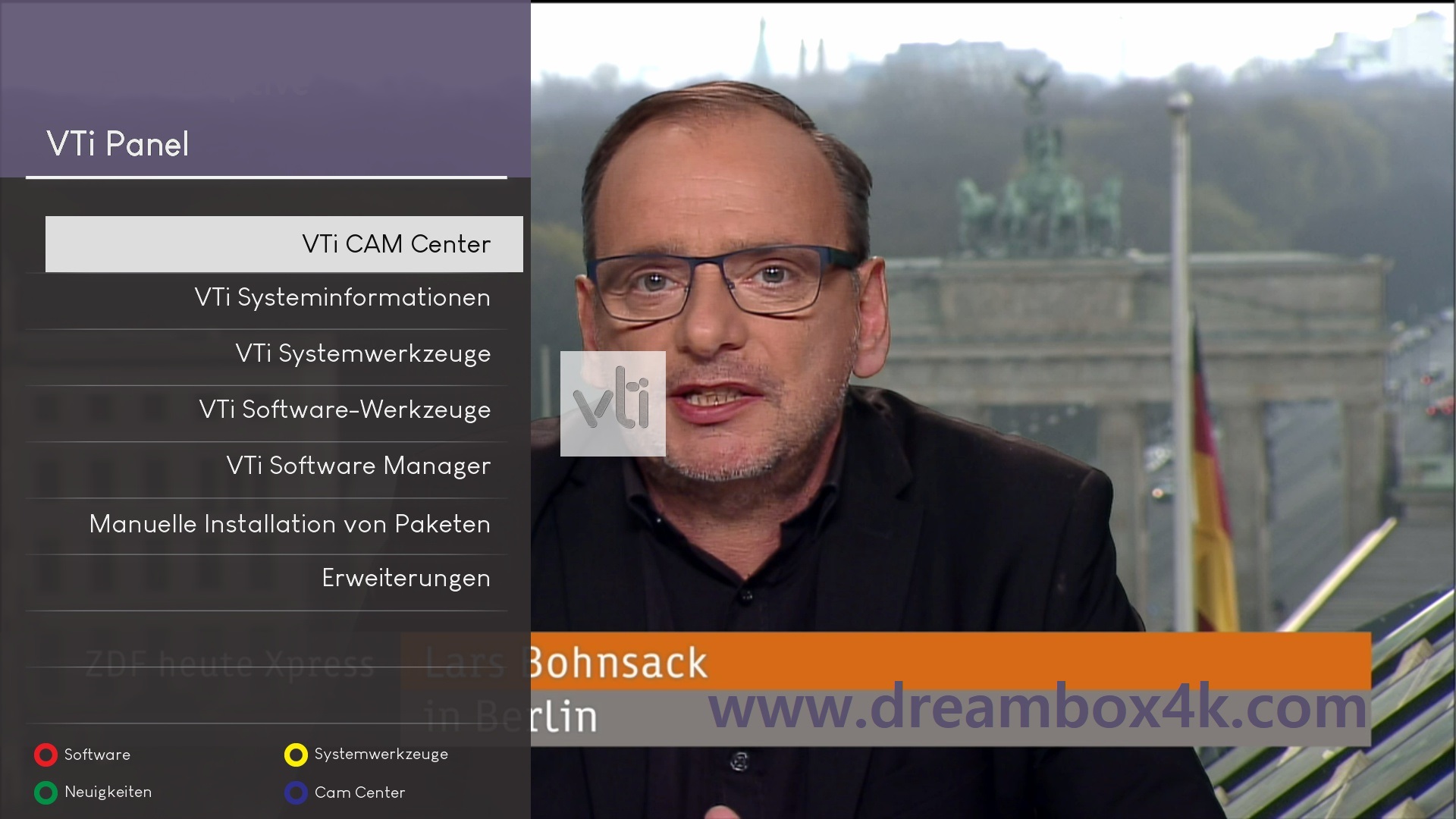
VTI CAM Center
Wenn verschlüsselte Kanäle nicht funktionieren, starten Sie bitte Ihre VU+.